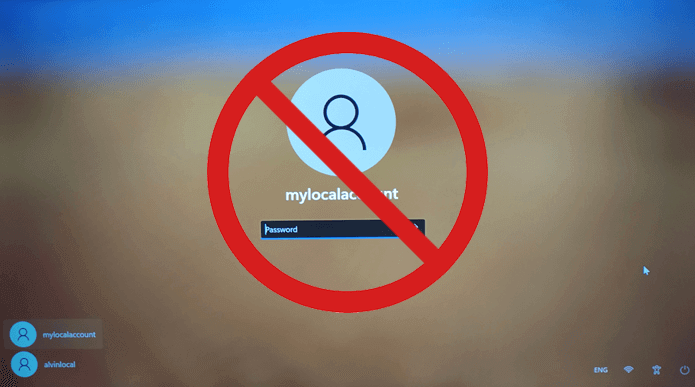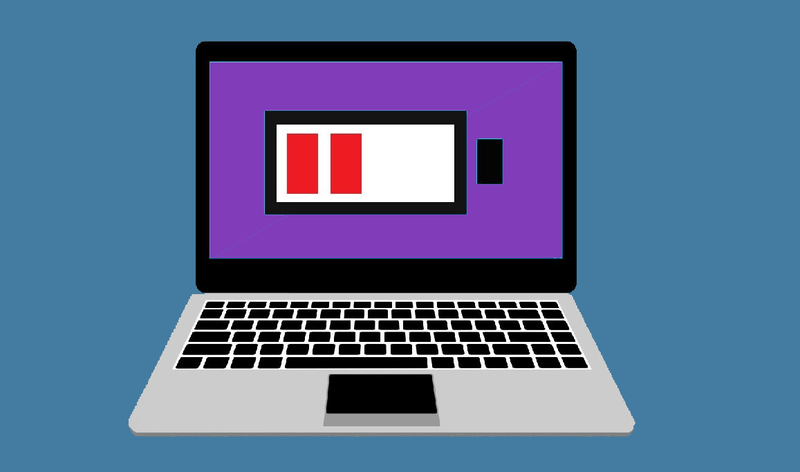Графический пароль – это современный и красивый способ аутентификации, который теперь доступен в Windows 10 и Windows 11. Причём, он отлично подходит не только для устройств с сенсорными экранами, типа планшетов, но и на обычных настольных компьютерах и ноутбуках. Я покажу Вам как включить графический пароль в Windows 11. Кстати, для «Десятки» последовательность действий точно такая же!
windows 11
Как убрать пароль на входе в систему Windows 11
Если компьютер стоит у Вас дома, используется всей семьёй и ничего конфиденциального не содержит — вполне можно, удалить пароль на вход в систему Windows 11 для удобства. С точки зрения информационной безопасности — дикость, но с точки зрения обычного быта и лени — вполне годная идея. Правда, в отличие от предыдущих версий Windows, разработчики эту функцию запрятали поглубже и тут не получится ничего сделать через меню netplwiz, как в «Десятке». Нам придётся использовать системный реестр. Внимательно следуйте моей инструкции, так как любые вмешательства в реестр могут привезти к необратимым последствиям.
Как поменять режим питания Windows 11
Если уж говорить начистоту, то практически для каждой задачи и каждого действия, будь то интернет-сёрфинг, игра или просмотр фильма, требуется использование индивидуального режима питания компьютера. И тут важно сделать правильный выбор в зависимости от того, что в приоритете на данный момент: производительность или экономия заряда аккумулятора. Последнее очень актуально для ноутбуков. К тому же можно выбрать и так называемую «золотую середину».
Возникла проблема: Ваш ПИН-код недоступен в Windows 10/11
В операционных системах Windows 10 и Windows 11 можно использовать для входа в учетную запись PIN-код. Он привязывается к устройству и хранится на нём локально. И всё бы было хорошо, но иногда в результате системного сбоя или банальной забывчивости ввести его правильно не получилось и появилась ошибка: «Возникла проблема. Ваш PIN-код недоступен». Ситуация складывается грустная — войти в систему не получается, как не получится и изменить или удалить ПИН-код. Но решение проблемы есть и я его покажу.
Проверка оперативной памяти Windows 11 штатными средствами операционной системы
Не каждый, даже опытный, пользователь ПК знает, что в операционной системе Windows 11 есть своя встроенная утилита, благодаря которой проводится комплексная проверка оперативной памяти — тесты и исправление программных ошибок, если они есть. Называется эта утилита «mdsched» и присутствовала она ещё в Windows 7 и в Windows 10. Работает она достаточно просто — справится даже полный «чайник»: запускаем программу, перезагружаем компьютер и ждем, пока mdsched проведёт диагностику оперативной памяти и выдаст свой вердикт.